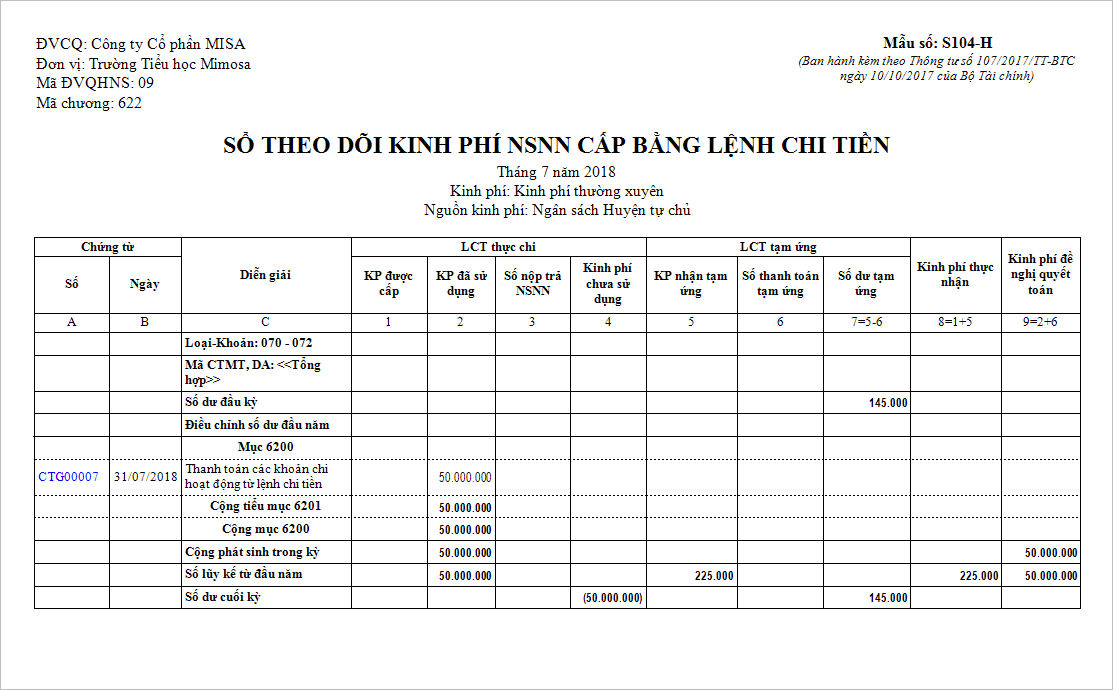1. Định khoản
a.Khi đơn vị rút tiền gửi được cấp bằng Lệnh chi tiền để chi các hoạt động tại đơn vị, ghi:
Nợ các TK 141, 152, 153, 211, 611...
Có TK 112
Đồng thời, ghi:
Nợ TK 337 - Tạm thu (3371)
Có TK 366 - Các khoản nhận trước chưa ghi thu (nếu mua TSCĐ hoặc nguyên vật liệu, công cụ dụng cụ nhập kho), hoặc:
Có TK 511 - Thu hoạt động do NSNN cấp (nếu chi trực tiếp cho hoạt động thường xuyên)
Đồng thời, ghi:
Có TK 012 - Lệnh chi tiền thực chi (nếu chi từ nguồn NSNN cấp bằng Lệnh chi tiền thực chi) (01211, 01212, 01221, 01222)
b.Khi đơn vị làm thủ tục thanh toán tạm ứng (đối với các khoản chi từ kinh phí cấp bằng Lệnh chi tiền tạm ứng), ghi:
Có TK 013 - Lệnh chi tiền tạm ứng (01311, 01312, 01321, 01322).
Ví dụ
• Ngày 31/07/2018, chi hoạt động từ lệnh chi tiền, số tiền: 50.000.000đ.
2. Xem/tải phim hướng dẫn
Tải phim hướng dẫn tại đây (Xem hướng dẫn tải phim)
3. Các bước thực hiện
1. Vào nghiệp vụ Tiền gửi, chọn Chi tiền\Chi tiền gửi.
2. Khai báo các thông tin chứng từ chi tiền gửi.
• Nhập thông tin chung: Đơn vị nhận tiền, Đơn vị trả tiền.
• Nhập thông tin Chứng từ: Ngày chứng từ, Ngày hạch toán, Số chứng từ.
• Nhập thông tin chứng từ chi tiết:
o Nhập TK Nợ, TK Có, MLNS, Cấp phát chọn Lệnh chi.
o Chọn Nghiệp vụ:
▪ Không chọn hoặc Thực chi nếu là lệnh chi tiền thực chi.
▪ Thanh toán tạm ứng nếu là lệnh chi tiền tạm ứng.
o Trường hợp chi thanh toán cho các hoạt động thì anh/chị hạch toán thêm bút toán kép Nợ TK 3371/Có TK 5111, Nghiệp vụ chọn giống bút toán trên.
o Tại tab Hạch toán đồng thời, nhập thêm TK Có 012 - Lệnh chi tiền thực chi (nếu chi từ nguồn NSNN cấp bằng Lệnh chi tiền thực chi) (01211, 01212, 01221, 01222), Cấp phát là Lệnh chi, Nghiệp vụ chọn giống tab Hạch toán.
Lưu ý: Anh/chị cần phải chọn đúng nghiệp vụ khi chi từ lệnh chi tiền thực chi để lên báo cáo đúng.
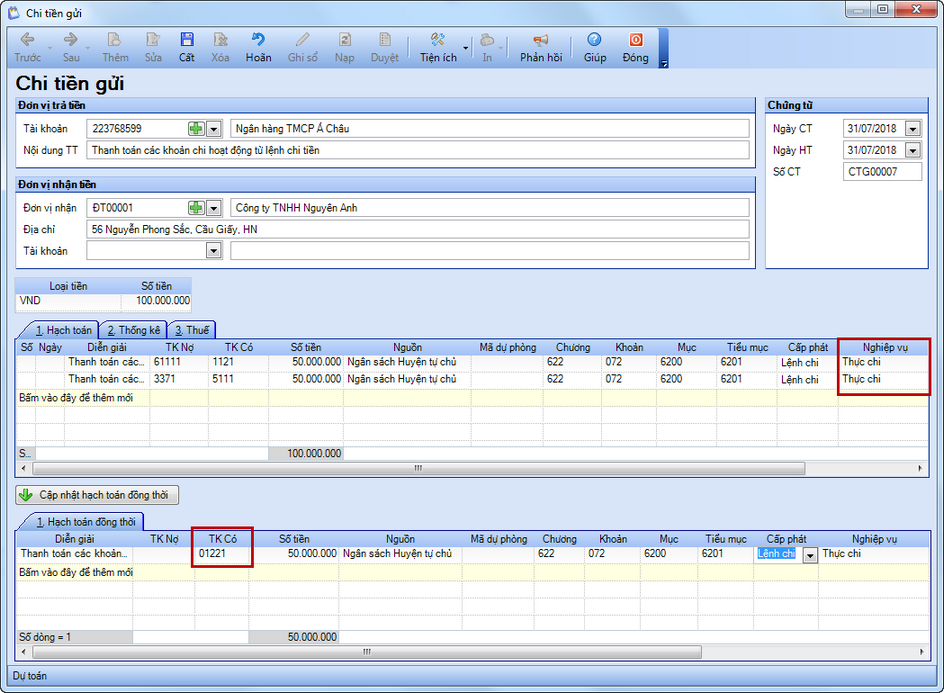
3. Nhấn Cất. Phần mềm hiển thị câu cảnh báo do thông tin hạch toán đồng thời khác với quy tắc thiết lập hạch toán đồng thời. Nhấn Có để giữ lại hạch toán đồng thời đã thêm chứng từ thành công.
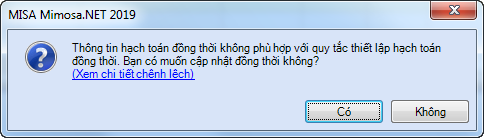
4. Xem/in mẫu chứng từ liên quan và các chứng từ liên quan khác bằng cách nhấn In trên thanh công cụ.
5. Chọn Báo cáo trên thanh công cụ để xem/in sổ, báo cáo liên quan: B01/BCQT: Báo cáo quyết toán kinh phí hoạt động, Phụ biểu F01-01/BCQT: Báo cáo chi tiết từ nguồn NSNN và nguồn phí được khấu trừ, để lại, S104-H: Sổ theo dõi kinh phí NSNN cấp bằng lệnh chi tiền.
•Ví dụ chọn S104-H: Sổ theo dõi kinh phí NSNN cấp bằng lệnh chi tiền.
•Khai báo tham số báo cáo.
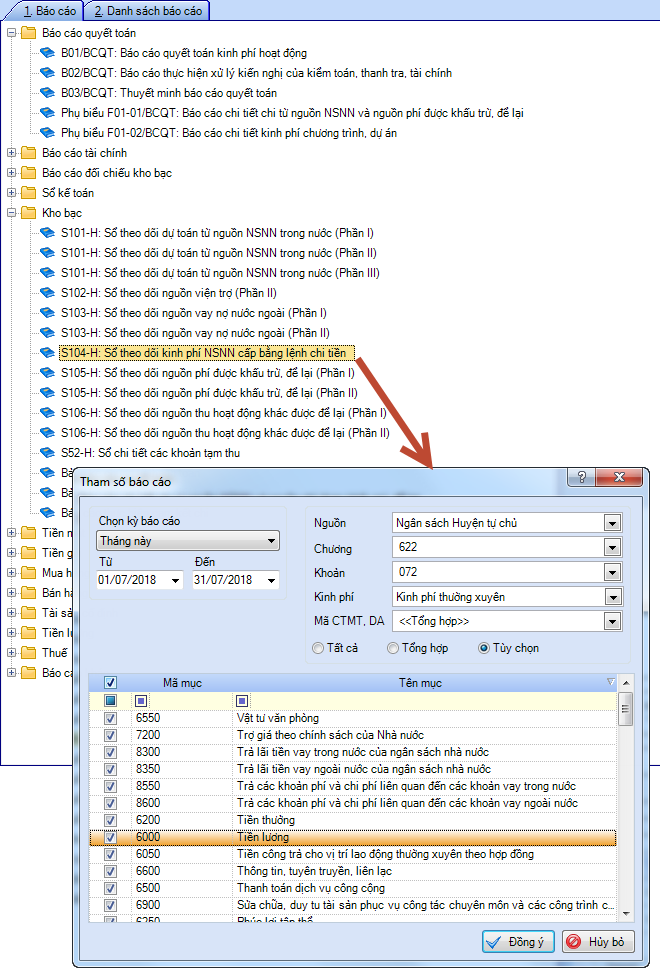
•Nhấn Đồng ý.